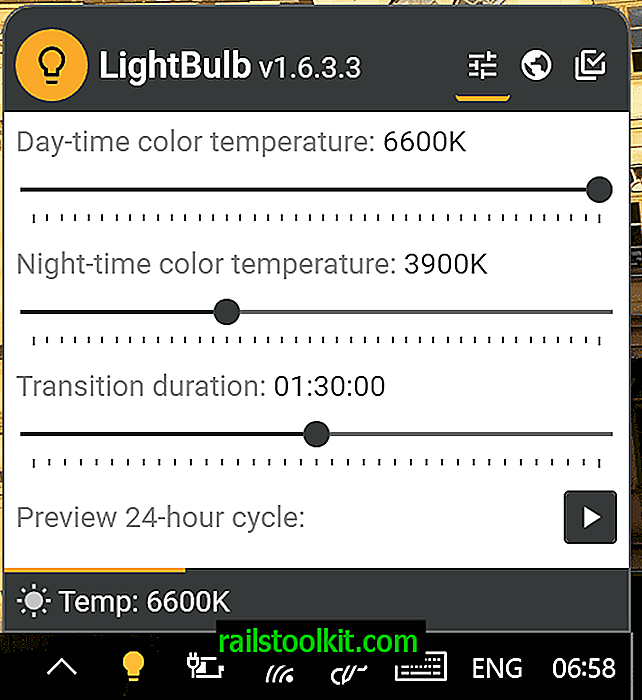Microsoftov Windows 10 operativni sustav isporučuje ne samo s izborom aplikacija koje je kreirao Microsoft, već i s aplikacijama trećih strana ili vezama s aplikacijama koje su istaknute u startnom izborniku operacijskog sustava.
Kad god na Windows 10 stvorite novi korisnički račun ili prvi put pokrenete sustav nakon zaslona "priprema stvari", primijetit ćete nekoliko aplikacija i veza trećih strana u izborniku Start.
Trenutno, a to uključuje i najnoviju stabilnu verziju sustava Windows 10 10586.122 koja je objavljena 2. ožujka 2016. i najnoviju verziju sustava Windows 10 Insider koja se nalazi u verziji 14271, te se aplikacije i poveznice implementiraju u sva različita izdanja sustava Windows.
Pet aplikacija koje su istaknute u startnom izborniku su Candy Crush Soda Saga, Flipboard, Photoshop Express, Minecraft Windows 10 Edition i Twitter.

Od tih pet aplikacija, već je instalirana samo Candy Crush Soda Saga, dok preostale pločice aplikacija vode na odgovarajuće popise Windows trgovina tih aplikacija.
Dovoljno je jednostavno deinstalirati Candy Crush Soda Saga iz startnog izbornika, a ostale pločice otkopčati desnim klikom na njih i odabirom odgovarajuće radnje iz kontekstnog izbornika.
Glavni je problem ipak što se ove aplikacije mogu ponovo pojaviti nakon ažuriranja. Iako će korisnicima Doma to biti neugodno, tvrtkama se može još više svidjeti s obzirom na to da je Candy Crush Soda Saga standardno instaliran na Pro i Enterprise verzije.
Postoji i šansa da Microsoft u budućnosti može dodati druge aplikacije u operativni sustav.
Onemogućavanje Microsoftovog korisničkog iskustva
Instaliranje dodatnih aplikacija i povezivanje veza na stranice Windows Store aplikacija trećih proizvođača omogućeno je značajkom Microsoftovog iskustva potrošača.
Ažuriranje : čini se da je Microsoft uklonio opciju na Pro / Home verziji sustava Windows 10.
Korištenje uređivača pravila grupe
Uređivač pravila grupe dostupan je samo u verzijama Pro i Enterprise sustava Windows 10. Ako pokrećete kućno izdanje, preskočite ovaj dio i prijeđite na sljedeći dio s pojedinostima o tome kako možete onemogućiti Microsoftovo korisničko iskustvo umjesto korištenja uređivača registra Windows.

Da biste onemogućili značajku pomoću uređivača grupnih pravila, napravite sljedeće:
- Dodirnite tipku Windows na tipkovnici računala, utipkajte gpedit.msc i pritisnite enter.
- Pomičite se putem Konfiguracija računala> Administrativni predlošci> Komponente sustava Windows> Cloud content.
- Kliknite "Isključi Microsoftovo korisničko iskustvo".
- Prebacite status pravila na omogućeno i nakon toga kliknite OK.
Pravilo sadrži sljedeći opis:
Ova postavka pravila isključuje iskustva koja pomažu potrošačima da maksimalno iskoriste svoje uređaje i Microsoftov račun.
Ako omogućite ovu postavku pravila, korisnici više neće vidjeti personalizirane preporuke od Microsofta i obavijesti o svom Microsoftovom računu.
Ako onemogućite ili ne konfigurirate ovu postavku pravila, korisnici mogu vidjeti prijedloge Microsofta i obavijesti o svom Microsoftovom računu.
Ne spominje se da se aplikacije automatski instaliraju na korisničkim sustavima.
Napomena: Upute za isključivanje funkcije pomoću MDM-a nalaze se na Microsoftovom MSDN web mjestu.
Korištenje uređivača registra Windows
Također možete onemogućiti Microsoftovo korisničko iskustvo u registru sustava Windows.

- Dotaknite tipku Windows na tipkovnici, upišite regedit.exe i pritisnite enter.
- Potvrdite UAC prompt koji se pojavljuje.
- Dođite do sljedeće tipke: HKEY_LOCAL_MACHINE \ SOFTWARE \ Policies \ Microsoft \ Windows \ CloudContent
- Pronađite Dword DisableWindowsConsumerFeatures s desne strane nakon odabira CloudContent-a i dvaput kliknite na unos.
- Postavite vrijednost Dword na 1, pritisnite OK i zatvorite uređivač registra nakon toga.